Cet article a été rédigé avec la collaboration de nos éditeurs(trices) et chercheurs(euses) qualifiés(es) pour garantir l'exactitude et l'exhaustivité du contenu.
L'équipe de gestion du contenu de wikiHow examine soigneusement le travail de l'équipe éditoriale afin de s'assurer que chaque article est en conformité avec nos standards de haute qualité.
Cet article a été consulté 7 603 fois.
Si les enceintes de votre ordinateur ne fonctionnent pas et que vous ne voulez pas ou ne pouvez pas les amener chez un professionnel, vous pouvez apprendre à les diagnostiquer et à les réparer vous-même. Ce type de réparation nécessite un grand nombre de connaissances techniques, mais la plupart des dysfonctionnements qui touchent les enceintes sont causés par des problèmes matériels et logiciels facilement réparables.
Étapes
Partie 1
Partie 1 sur 5:Réaliser un contrôle global
-
1Sachez comment fonctionnent vos enceintes. Pour savoir comment résoudre les problèmes d'enceintes, il est bon de connaitre les bases de leur fonctionnement.
- Les signaux sonores générés à l'intérieur de votre ordinateur sont envoyés vers le port audio (généralement vert).
- Vous branchez vos enceintes dans ce port et le son passe le long du fil vers le petit amplificateur intégré.
- La sortie de l'amplificateur est connectée aux enceintes.
- L'alimentation, qui provient soit de la batterie (pour un ordinateur portable), soit de la prise murale (pour ordinateur de bureau) permet à l'amplificateur d'amplifier le minuscule signal provenant de votre ordinateur en quelque chose de suffisamment puissant pour faire vibrer les aimants des hautparleurs, faisant ainsi vibrer leur cône, qui à leur tour font vibrer l'air, créant ainsi du son.
-
2Sachez ce qui peut causer un dysfonctionnement. Bien que toute défaillance dans la chaine d'évènements énumérés à la dernière étape puisse entrainer le dysfonctionnement de vos enceintes, il y a 2 principales raisons qui font que vous pourriez ne pas avoir de son.
- Un problème logiciel : les problèmes logiciels peuvent se produire suite à de nombreux facteurs allant d'une alimentation insuffisante sur un ordinateur portable à des pilotes obsolètes ou à des paramètres audios.
-
Un problème matériel : les problèmes matériels sont causés par des éléments de l'enceinte physiquement abimés ou desserrés. Si le matériel de vos enceintes est abimé, il y a très peu de chances que vous arriviez à les réparer vous-même (et c'est pratiquement impossible si vous utilisez un ordinateur portable).
- La seule exception est si vos enceintes ne sont pas correctement branchées à votre ordinateur.
-
3Assurez-vous que votre ordinateur portable est branché. De nombreux ordinateurs portables sous Windows se mettent en mode de faible consommation si leur batterie descend en dessous d'un certain seuil, ce qui peut entrainer un mauvais fonctionnement de certaines fonctions (comme le son). Vous pouvez éviter ce problème en branchant votre ordinateur portable à une prise murale.
- Naturellement, cela ne sera pas nécessaire si vous utilisez un ordinateur de bureau.
-
4Vérifiez le volume de vos enceintes ou de votre ordinateur. Si vos enceintes ont un contrôle de volume séparé de celui de votre ordinateur, assurez-vous que le volume est réglé à un niveau auquel vous pouvez réellement les entendre. Cela semble évident, mais vérifier une mise en sourdine accidentelle est rapide et c'est plus courant que l'on pourrait le penser.
- Si vous avez un ordinateur portable au lieu d'un ordinateur de bureau, assurez-vous que le volume est au maximum.
-
5Assurez-vous que vous n'avez pas de casque branché. Si un appareil est branché sur la prise casque de votre ordinateur, les enceintes ne fonctionneront pas.
- Sur certains ordinateurs de bureau, la prise casque se trouve à l'arrière de la tour.
- De nombreuses enceintes ont leur propre prise pour les écouteurs, donc vérifiez également les connexions à cet endroit.
-
6Désactivez le Bluetooth de votre ordinateur. Parfois, votre ordinateur peut se connecter à une source audio externe (par exemple, une barre de son ou une voiture) sans que vous vous en rendiez compte, ce qui donne l'impression que la sortie audio ne fonctionne pas.
- Sur Windows : appuyez sur ⊞ Win+A (ou cliquez sur la case dans le coin inférieur droit de l'écran), puis cliquez sur l'icône colorée du Bluetooth .
- Sur Mac : cliquez sur l'icône du Bluetooth en haut à droite de l'écran puis sélectionnez Désactiver le Bluetooth dans le menu déroulant qui s'affiche.
-
7Testez le son avec des écouteurs. Si vous avez déterminé que vos enceintes ne fonctionnent pas même si les écouteurs ne sont pas branchés, l'écoute du son avec des écouteurs vous aidera à savoir si le problème vient de votre ordinateur ou non.
- Si le son de votre ordinateur passe par les écouteurs, mais pas par les enceintes, donc ce sont les enceintes ou leurs connexions qui posent problème.
- Si le son de votre ordinateur ne sort toujours pas à travers les écouteurs, vous avez affaire à un problème de logiciel.
-
8Vérifiez les connexions de vos enceintes. Il se peut que vos enceintes ne soient pas correctement branchées à l'ordinateur (ou entre elles). Vous pouvez vérifier leurs connexions en regardant les câbles qui les relient à l'arrière de chaque caisson et vous pouvez vérifier leur connexion à votre ordinateur en regardant les branchements à l'arrière de votre machine.
- Vos enceintes doivent être branchées sur le port « Audio Out » de votre ordinateur, qui est généralement une prise casque verte sur les ordinateurs de bureau sous Windows.
- Si vos enceintes se connectent via HDMI, un câble optique, le Thunderbolt ou autre, assurez-vous que les connexions sont bien serrées.
-
9Redémarrez votre ordinateur. Cela vous aidera à résoudre la plupart des problèmes logiciels temporaires. La meilleure façon de redémarrer votre ordinateur dans ce genre de situation est de l'éteindre, d'attendre quelques minutes, puis de le rallumer.
- Sur Windows : ouvrez Démarrer , cliquez sur Marche/Arrêt , sélectionnez Arrêter, ne touchez pas à votre ordinateur pendant 5 minutes puis appuyez sur le bouton d'alimentation.
- Sur Mac : ouvrez le menu Pomme , cliquez sur Éteindre, choisissez Éteindre à l'invite de commandes, ne touchez pas à votre Mac pendant 5 minutes puis appuyez sur le bouton d'alimentation physique.
-
10Essayez de résoudre les problèmes logiciels. Les méthodes ci-dessous portent sur la modification des paramètres audios et des pilotes de votre ordinateur sous Windows ou de votre Mac pour garantir qu'il utilise les enceintes connectées et tire le meilleur parti des logiciels actuellement disponibles.
- Si aucune des mises au point logicielles ci-dessous ne fonctionne pour vos enceintes, vous devrez les emmener (ou emporter votre ordinateur) dans un centre de réparation technique et demander de l'aide.
Publicité
Partie 2
Partie 2 sur 5:Modifier les paramètres audios sur Windows
-
1
-
2Allez dans la section Son du panneau de configuration. Tapez son, puis cliquez sur l'option Son en forme de hautparleur en haut du menu.
- Sous l'option Son, vous verrez la mention Panneau de configuration.
-
3Cliquez sur l'onglet Lecture. Vous le trouverez en haut de la fenêtre Son avec une liste des options audios de votre ordinateur.
- Si l'onglet ouvert ne change pas quand vous faites cela, ça signifie que vous êtes déjà sur l'onglet Lecture.
-
4Sélectionnez le nom de vos enceintes. Cliquez sur le nom de votre paire d'enceintes (il s'agit généralement d'une combinaison du nom du fabricant et du numéro de modèle) pour les sélectionner.
-
5Choisissez Définir par défaut. Cette option se trouve en bas à droite de la fenêtre. Cliquez dessus pour définir vos enceintes comme sortie audio par défaut de votre ordinateur. Ça signifie que tous les sons sortiront désormais par les enceintes (sauf si vous branchez un casque).
-
6Cliquez sur Appliquer puis sur OK. Ces 2 options se trouvent en bas de la fenêtre. Cliquez dessus pour enregistrer vos modifications et fermer la fenêtre.
-
7Testez vos enceintes. Assurez-vous que le volume soit suffisamment élevé puis lancez la lecture d'une vidéo ou d'une chanson. Si vos enceintes fonctionnent, vous pouvez vous arrêter là. Sinon, essayez de mettre à jour leurs pilotes.Publicité
Partie 3
Partie 3 sur 5:Modifier les paramètres audios sur Mac
-
1
-
2Cliquez sur Préférences Système. Cette option se trouve dans le menu déroulant.
-
3Sélectionnez Son. Cette icône en forme de hautparleur se trouve dans la fenêtre des préférences système. Cliquez dessus pour ouvrir la fenêtre Son.
-
4Allez dans l'onglet Sortie. Vous le trouverez en haut de la fenêtre Son. Cliquez dessus pour afficher une liste des options de sortie audio de votre Mac.
-
5Choisissez vos enceintes. Cliquez sur le nom de vos enceintes pour les sélectionner comme sortie audio de votre Mac.
-
6Assurez-vous que la case Silence n'est pas cochée. Cette case se trouve en bas à droite de l'onglet Sortie. Si elle est cochée, cliquez dessus pour la décocher.
-
7Testez vos enceintes. Assurez-vous que le volume soit à un niveau audible puis lancez la lecture d'une vidéo ou d'une chanson. Si vos enceintes fonctionnent, il n'y a plus rien d'autre à faire. Si elles ne fonctionnent pas, essayez de mettre à jour leurs pilotes.Publicité
Partie 4
Partie 4 sur 5:Mettre à jour les pilotes sur Windows
-
1
-
2Ouvrez le gestionnaire de périphériques. Tapez gestionnaire de périphériques dans Démarrer, puis cliquez sur Gestionnaire de périphériques quand il apparait en haut du menu.
-
3Doublecliquez sur Entrées et sorties audios. Vous trouverez cette option en haut dans la fenêtre du gestionnaire de périphériques. Doublecliquez dessus pour étendre l'entête Entrées et sorties audios et afficher plus d'options en dessous.
- Si vous voyez plusieurs options directement sous cet entête, ça signifie que son arborescence est déjà affichée.
-
4Sélectionnez le nom de vos enceintes. Cliquez sur le nom de vos enceintes, qui est habituellement une combinaison du nom du fabricant et du numéro de modèle, sous l'entête Entrées et sorties audios.
-
5Cliquez sur l'icône Mettre à jour le pilote. Il s'agit d'une case noire avec une flèche verte tournée vers le haut en haut de la fenêtre. Cliquez dessus pour ouvrir un menu contextuel.
-
6Choisissez Rechercher automatiquement un pilote mis à jour. Cette option se trouve dans le menu contextuel et permet de lancer la recherche de pilotes à jour pour vos enceintes.
-
7Suivez les instructions à l'écran. Dans la plupart des cas, les pilotes s'installeront automatiquement et vous verrez une confirmation à la fin du processus. Pour certaines enceintes, il est possible que vous deviez cliquer sur un menu ou redémarrer votre ordinateur à l'invite de commandes.
- S'il n'y a aucun pilote disponible pour vos enceintes, vous verrez un message qui dit « Les meilleurs pilotes pour votre appareil sont déjà installés » dans le menu contextuel. Cependant, vous pouvez cliquer sur Rechercher des pilotes mis à jour sur Windows Update pour vérifier sur le service Windows Update.
-
8Testez vos enceintes. Assurez-vous que le volume soit audible puis lancez la lecture d'une chanson ou d'une vidéo. Si les enceintes ne délivraient aucun son à cause d'un problème avec leurs pilotes, ils devraient maintenant fonctionner.
- Si vos enceintes ne fonctionnent toujours pas, vous aurez besoin de les ramener (ou de ramener votre ordinateur) dans un centre de réparation et d'expliquer à un des techniciens sur place le problème que vous rencontrez.
Publicité
Partie 5
Partie 5 sur 5:Mettre à jour les pilotes sur Mac
-
1
-
2Cliquez sur Mise à jour de logiciels. Cette option se trouve dans le menu déroulant et permet d'ouvrir la fenêtre de mise à jour de logiciels qui affiche une liste des mises à jour disponibles.
-
3Choisissez Tout mettre à jour. Même s'il n'y a qu'une seule mise à jour disponible, vous verrez cette option dans la partie supérieure droite de la fenêtre.
-
4Attendez la fin du processus de mise à jour. La durée de l'installation des mises à jour dépendra du nombre de fichiers que vous aurez besoin d'installer, mais si les pilotes de vos enceintes sont obsolètes, leur mise à jour sera incluse dans la liste.
- Il est possible que vous deviez redémarrer votre Mac avant de pouvoir continuer.
-
5Testez vos enceintes. Réglez le volume à un niveau audible puis écoutez une chanson ou visionnez une vidéo. Si le problème de vos enceintes était logiciel, elles devraient maintenant fonctionner.
- Si vos enceintes ne fonctionnent toujours pas, vous devrez les ramener (ou ramener votre ordinateur) chez un réparateur et lui exposer le problème que vous avez.
Publicité
Conseils
- Si vous recherchez des pilotes pour vos enceintes, vous pouvez consulter le site web du fabricant pour les télécharger. En général, vous les trouverez dans la section « Support », « Téléchargements » ou « Aide ».
- Si vous venez d'acheter vos enceintes qui ne fonctionnent pas et qu'elles sont toujours sous garantie, ramenez-les et demandez à les remplacer. N'essayez pas de les démonter.
- Vous pouvez vérifier les soudures ainsi que le câblage interne des enceintes en ouvrant leur caisson. Cela n'est pas recommandé, sauf si elles sont déjà vieilles ou ne sont plus sous garantie.
Avertissements
- Il revient souvent moins cher d'acheter une nouvelle paire d'enceintes que de faire réparer celles qui sont abimées.
- Le démontage et la réparation physique des enceintes nécessitent un grand nombre de connaissances techniques. À moins de savoir ce que vous faites, n'essayez pas de ressouder ou de réparer les pièces internes.



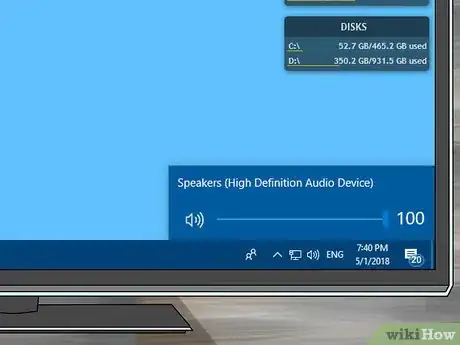










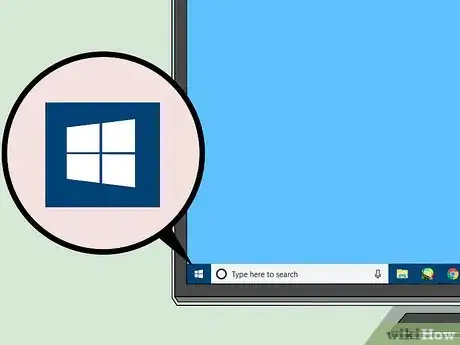
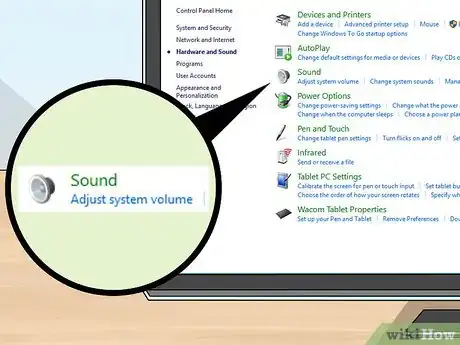
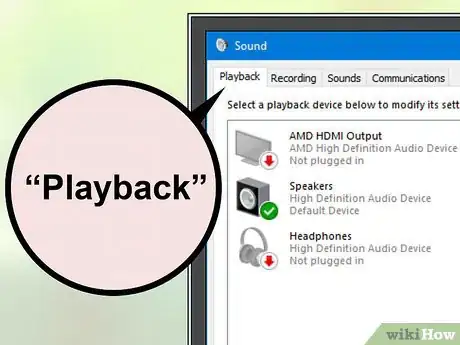
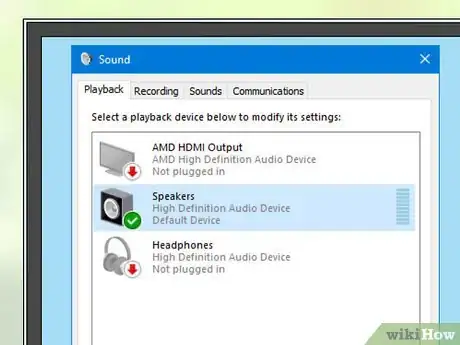
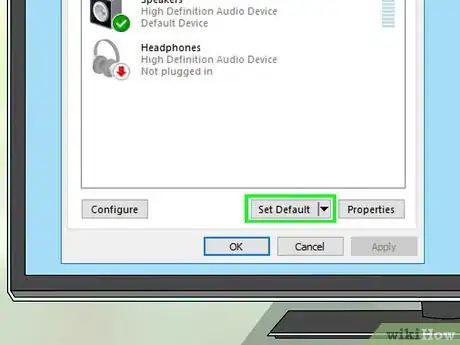
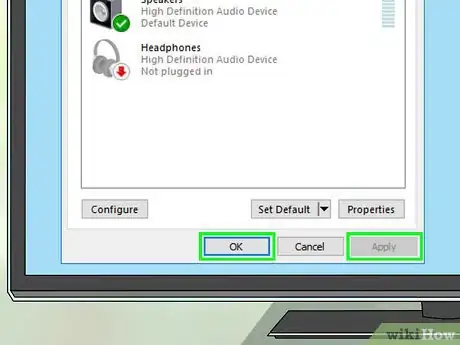


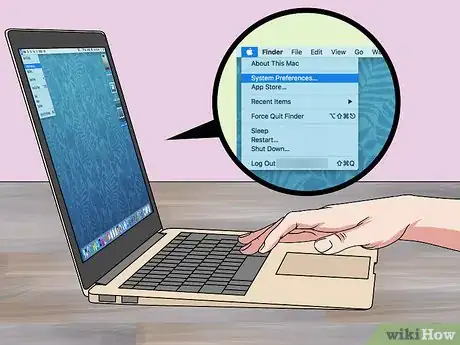
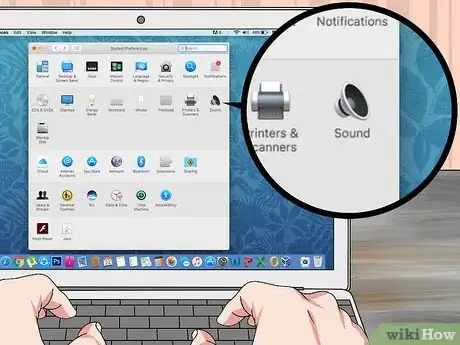
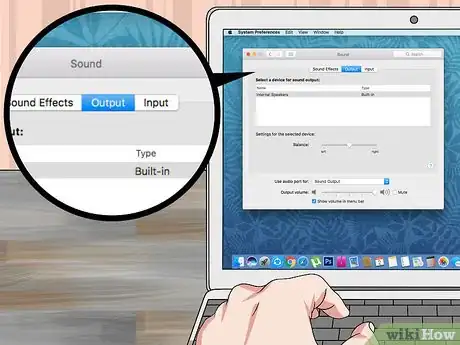
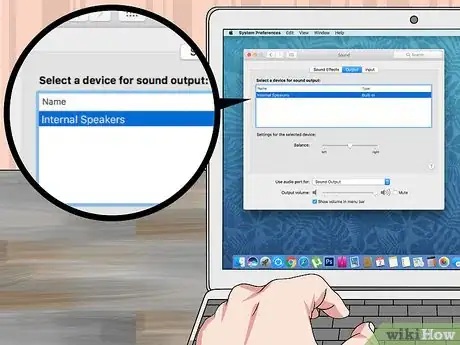


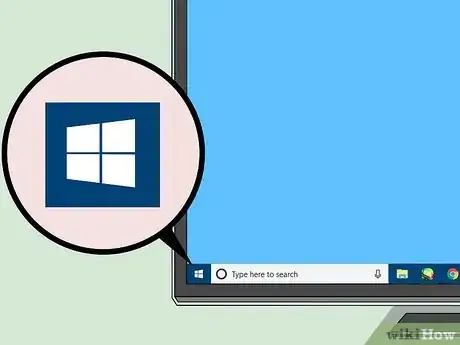
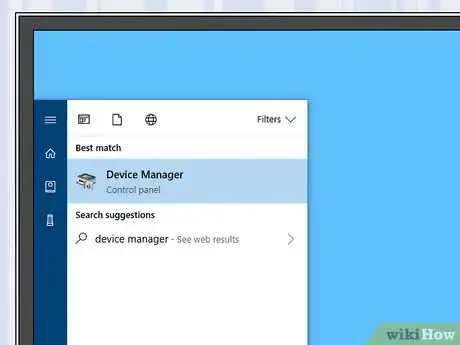
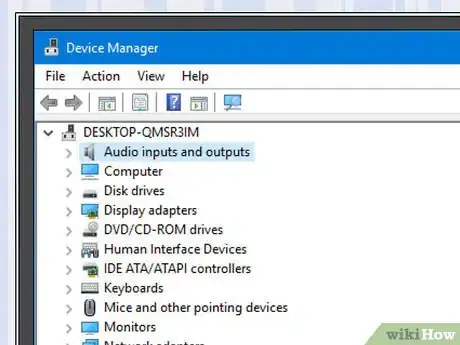
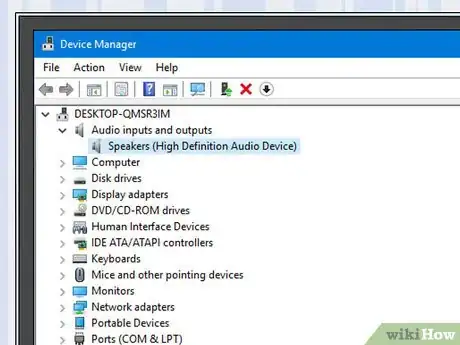
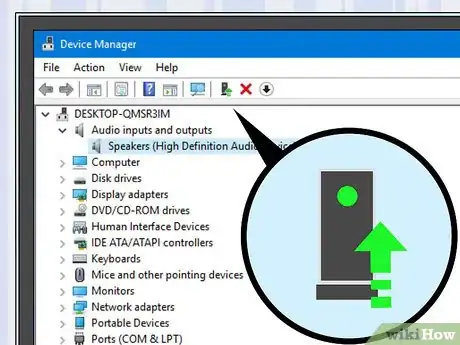
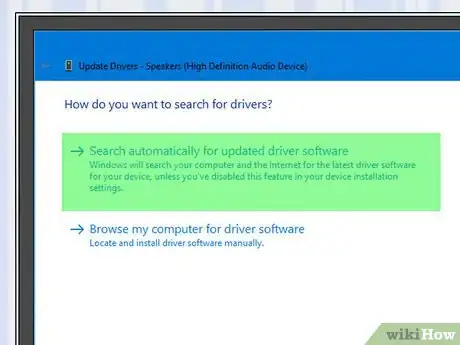
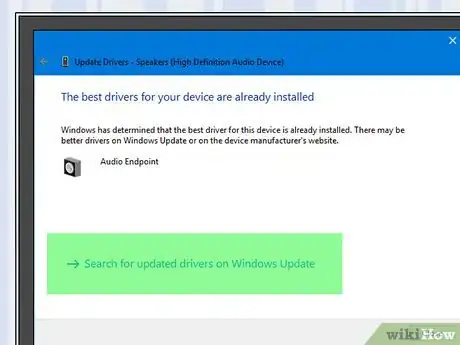


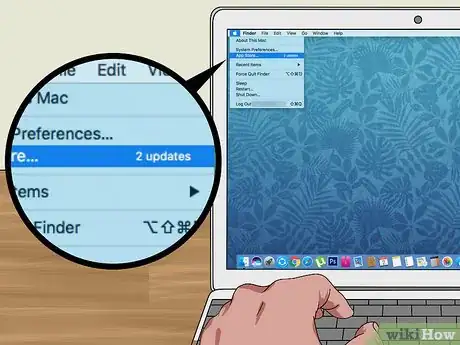
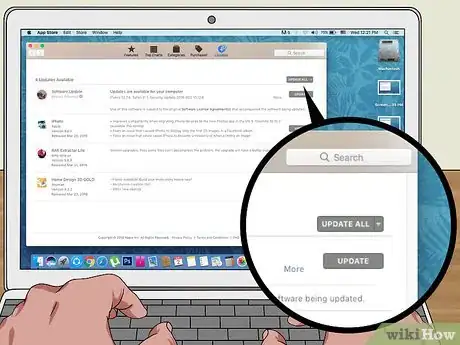
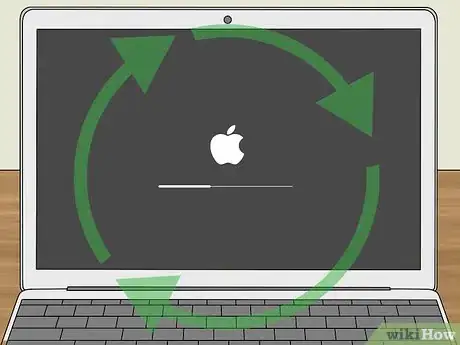


















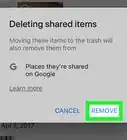

L'équipe de gestion du contenu de wikiHow examine soigneusement le travail de l'équipe éditoriale afin de s'assurer que chaque article est en conformité avec nos standards de haute qualité. Cet article a été consulté 7 603 fois.